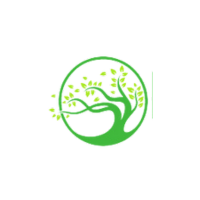Ads
Passo a Passo para Utilização do Caixa Tem
Veja abaixo um tutorial completo de como baixar, como criar conta e usar o aplicativo de maneira fácil e descomplicado.
Baixando e Instalando o Caixa Tem
- Acesse a Loja de Aplicativos do Seu Smartphone
- Abra a Google Play Store (para dispositivos Android) ou a Apple App Store (para dispositivos iOS).
- Certifique-se de estar conectado à internet para buscar e baixar aplicativos.
- Pesquise pelo Aplicativo “Caixa Tem”
- No campo de busca, digite “Caixa Tem”.
- Verifique se o aplicativo é desenvolvido pela Caixa Econômica Federal para garantir que você está baixando a versão oficial.
- Faça o Download do Aplicativo
- Clique no botão “Instalar” (no Android) ou “Obter” (no iOS) para iniciar o download e instalação do aplicativo.
- Aguarde até que o download seja concluído. Esse processo pode levar alguns minutos, dependendo da velocidade da sua internet.
- Abra o Aplicativo e Clique em “Entrar”
- Após a instalação, abra o aplicativo “Caixa Tem”.
- Na tela inicial, clique no botão “Entrar” para começar o processo de configuração.
Criando uma Conta no Caixa Tem
- Insira Seu CPF
- Na tela de login, insira seu CPF no campo indicado.
- Clique em “Próximo” para continuar o processo de criação da conta.
- Crie uma Senha de Acesso
- Siga as instruções para criar uma senha segura. A senha deve conter de 6 a 8 caracteres, incluindo letras e números.
- Certifique-se de escolher uma senha que você possa lembrar facilmente, mas que também seja difícil para outras pessoas adivinharem.
- Preencha os Dados Solicitados
- Insira todas as informações pessoais solicitadas, como nome completo, data de nascimento, e-mail e número de telefone.
- Verifique se todas as informações estão corretas antes de confirmar.
- Confirme Sua Inscrição
- Revise os dados inseridos e confirme a criação da conta.
- Você pode receber um código de verificação via SMS ou e-mail para validar a sua inscrição.
Usando o Aplicativo
- Faça o Login com Seu CPF e Senha
- Insira seu CPF e a senha que você criou anteriormente.
- Clique em “Entrar” para acessar a tela principal do aplicativo.
- Navegue pelo Menu Principal
- No menu principal, você encontrará diversas opções, como consulta de saldo, transferências, pagamentos, entre outras.
- Selecione a funcionalidade desejada para iniciar a operação.
- Complete a Operação Desejada
- Siga as instruções na tela para completar a operação que você escolheu.
- Por exemplo, se você deseja consultar seu saldo, clique em “Saldo”, e o aplicativo mostrará o valor disponível.
Dicas e Soluções Comuns
- Problemas com o Login
- Verifique se está utilizando o CPF e a senha corretos.
- Caso tenha esquecido a senha, clique na opção “Esqueci a Senha” e siga as instruções para redefini-la.
- Verifique também se a conexão com a internet está estável.
- Erro de Conexão
- Certifique-se de que seu smartphone está conectado à internet (Wi-Fi ou dados móveis).
- Se a conexão estiver instável, tente acessar o aplicativo novamente mais tarde.
- Reiniciar o smartphone pode ajudar a resolver problemas temporários de conexão.
- Atualização do App
- Mantenha o aplicativo sempre atualizado para garantir o acesso às últimas funcionalidades e correções de segurança.
- Vá até a loja de aplicativos (Google Play Store ou Apple App Store), procure por “Caixa Tem” e verifique se há atualizações disponíveis.
- Clique em “Atualizar” se houver uma nova versão disponível.